随着无线网络的普及,大家对于设置Wifi密码的需求也越来越高。而通过手机设置路由器Wifi密码成为了一种更加方便快捷的方式。本文将详细介绍如何通过手机APP来设置路由器Wifi密码,让您轻松搞定。

1.下载并安装路由器管理APP
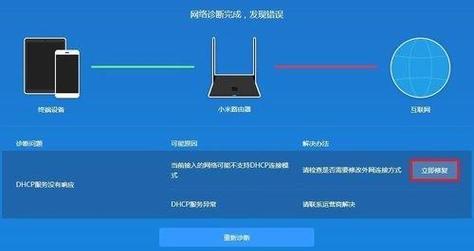
手机设置路由器Wifi密码的第一步是下载并安装适用于您的路由器品牌的管理APP,例如“TP-LinkTether”或“NetgearGenie”。
2.连接手机和路由器到同一局域网
在开始设置之前,确保您的手机和路由器都连接到同一个局域网中,这样才能保证通信的顺利进行。
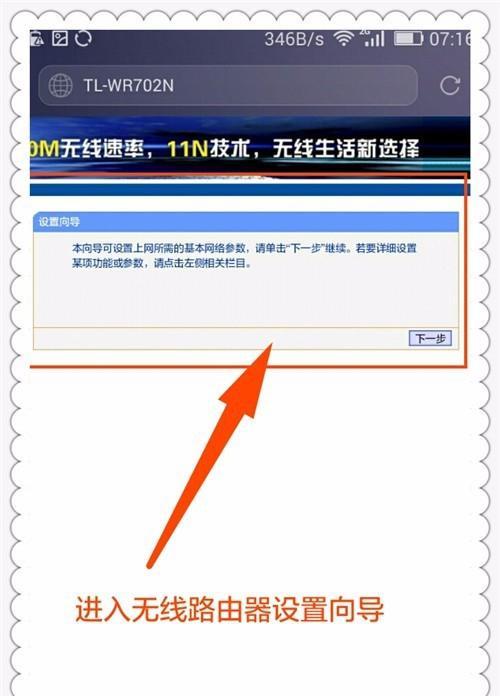
3.打开管理APP并登录账户
打开所下载的路由器管理APP,并使用您的账户登录,如果没有账户则需要注册一个新账户。
4.找到“Wifi设置”或类似选项
在管理APP的主界面或菜单中,找到类似“Wifi设置”、“网络设置”或“无线网络”等选项,点击进入。
5.进入Wifi名称和密码设置页面
在Wifi设置页面中,您可以看到当前的Wifi名称以及密码,点击进入密码设置页面。
6.输入新的Wifi密码
在密码设置页面中,输入您希望设置的新Wifi密码,确保密码的安全性和可靠性。
7.确认并保存设置
输入完新的Wifi密码后,点击“确认”或“保存”按钮,将新的密码应用到您的路由器上。
8.等待路由器重启
路由器在应用新的Wifi密码后,会自动重启以使设置生效,等待几分钟直到路由器完全重启。
9.重新连接网络
路由器重启后,您的手机和其他设备可能会自动断开连接,需要重新连接到新的Wifi网络上。
10.测试新的Wifi密码
确保您已经成功连接到新的Wifi网络后,使用其他设备尝试连接并输入新的Wifi密码,验证密码设置是否成功。
11.确保密码的复杂性和安全性
新的Wifi密码应该具有足够的复杂性和安全性,包括大小写字母、数字和特殊字符的组合,并避免使用常见的短语或个人信息。
12.定期更改Wifi密码
为了增强网络安全性,建议定期更改Wifi密码,避免长时间使用同一密码。
13.备份路由器配置文件
为了防止意外情况导致路由器重置,建议定期备份您的路由器配置文件,以便在需要时进行恢复。
14.查阅路由器用户手册
每个路由器品牌和型号可能略有不同,如果遇到问题或不清楚某些设置选项,可以参考路由器的用户手册或在线帮助文档。
15.妥善保管账户信息和密码
为了确保路由器管理APP的安全性,建议妥善保管您的账户信息和密码,避免泄露或被他人盗用。
通过手机设置路由器Wifi密码是一种快捷方便的方法,只需下载相应的管理APP并按照步骤进行设置即可。在设置过程中,需要注意密码的复杂性和安全性,并定期更改密码以增强网络安全性。同时,备份路由器配置文件和妥善保管账户信息也是保障路由器安全的重要措施。








